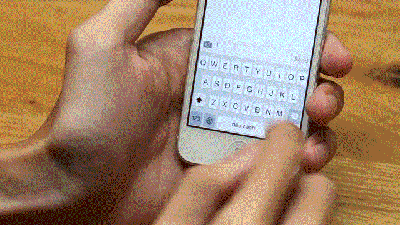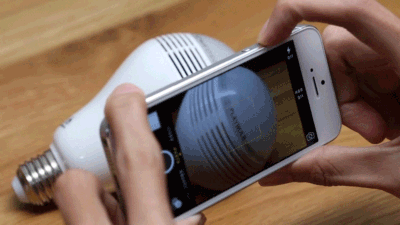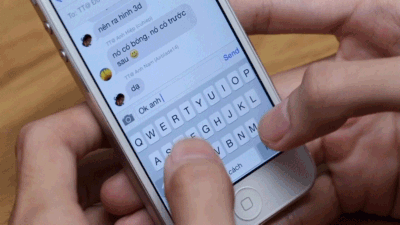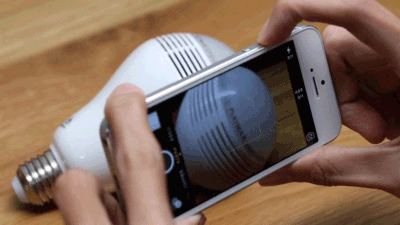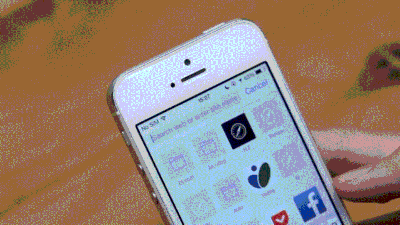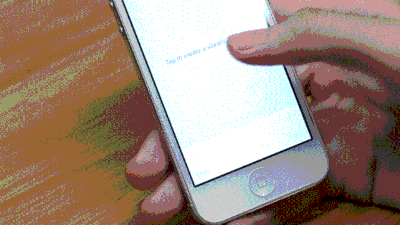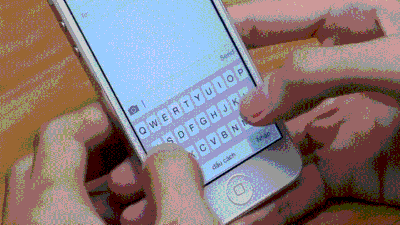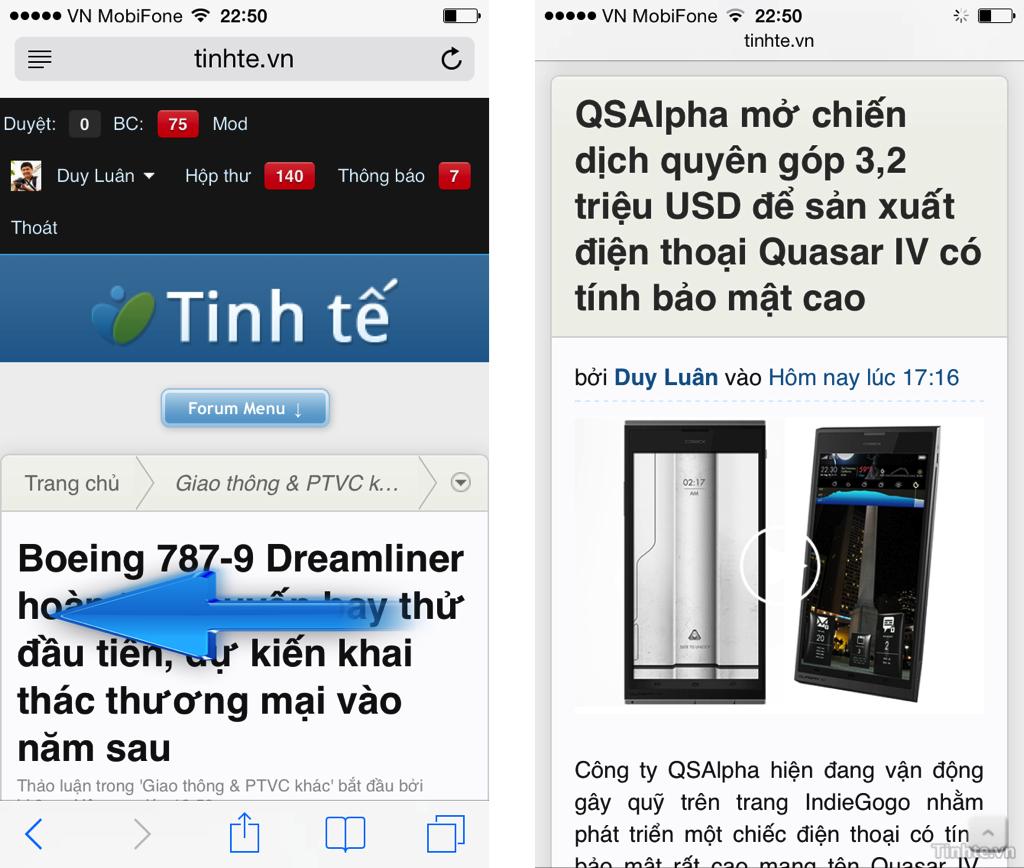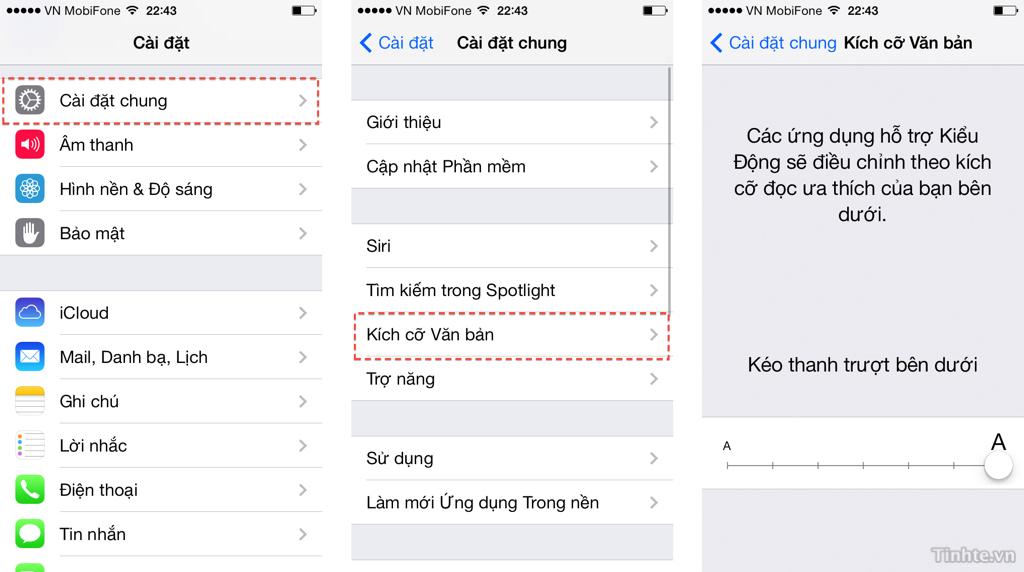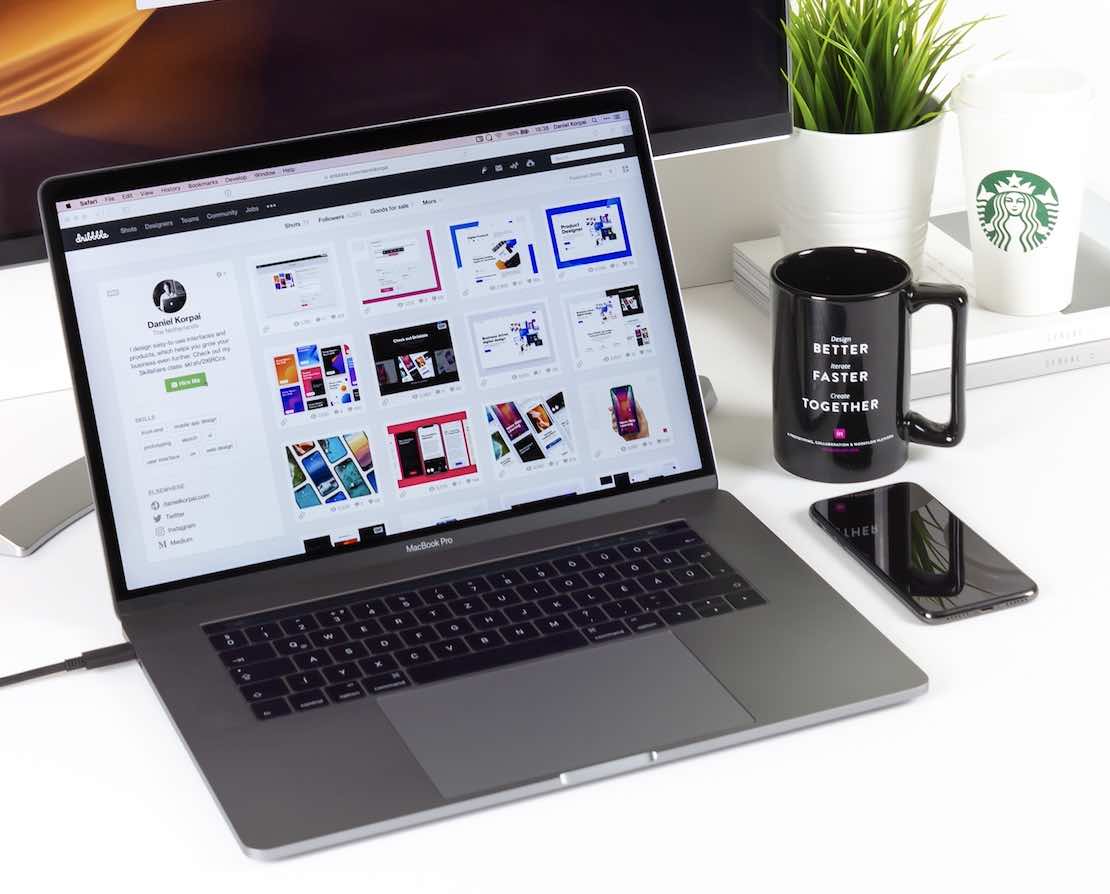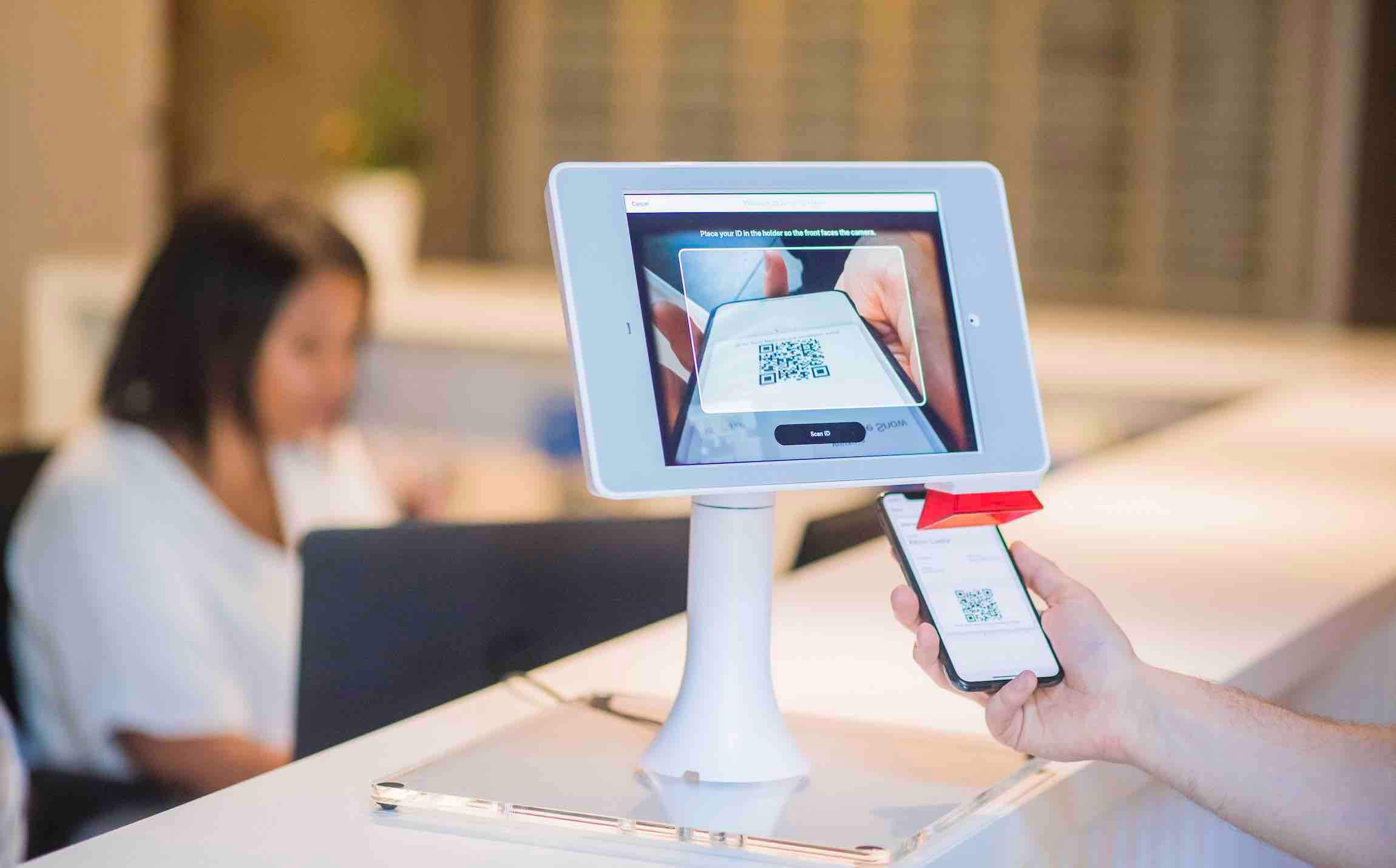Bạn vừa mới mua các điện thoại cao cấp như iPhone, iPad. Bạn chưa biết những thủ thuật để có thể sử dụng hiệu quả trên các thiết bị này. Trong bài viết này, mình sẽ tổng hợp nhữngthủ thuật sử dụng hệ điều hành iOS 7 trên các thiết bị iPhone, iPad một cách trực quan thông qua những hình ảnh động minh họa.
Những mẹo sử dụng iPhone, Ipad mà bạn nên biết
1. Xóa văn bản bằng cách lắc máy
Khi đang nhập văn bản, soạn Email, nhắn tin,…để xóa nhanh các từ đã nhập bạn chỉ cần lắc điện thoại iPhone hoặc iPad. Khi đó, một thông báo menu xuất hiện có nút Undo. Bạn chọn vào để xóa hết. Tương tự, bạn có thể áp dụng trong việc cắt ghép hình ảnh bằng các ứng dụng trên iOS 7.
Cách này khá nhanh so với các thông thường là bạn phải nhấn nút Xóa. Tuy nhiên, bạn chỉ có thể sử dụng mẹo này khi muốn xóa hết đoạn văn bản.
2. Chụp hình bằng phím Volume
Khi muốn chụp hình điện thoại nằm ngang hoặc đứng. Bạn có thể nhấn nút Volume (Tăng giảm âm lượng) để chụp hình. Nếu bạn muốn chụp nhiều hình liên tục, bạn có thể giữ phím volume để chụp nhiều hình.
3. Xem thời gian các tin đã nhận hoặc gửi
Để xem được thời gian bạn đã nhận hoặc gửi trong ứng dụng tin nhắn, bạn chỉ cần vuốt tay sang bên tráimàn hình. Khi đó thời gian nhận hoặc gửi sẽ hiện lên.
4. Gõ dấu chấm bằng cách nhấn phím Space (Khoảng cách) 2 lần
Thông thường để gõ dấu chấm, bạn cần phải chuyển sang chế độ gõ số để nhập dấu chấm. Tuy nhiên, bạn có thể gõ nhanh bằng cách nhấn phím Space 2 lần khi đó dấu chấm sẽ xuất hiện tại kí tự tiếp theo.
5. Tắt tính năng tự lấy nét và đo sáng khi chụp hình
Để tắt tính năng tự lấy nét và đo sáng trên màn hình, bạn chỉ việc chạm và giữ ngón tay lên điểm cần khóa khoảng 2 giây khi đó trên màn hình sẽ hiện ra dòng chữ AE/AF Lock màu vằng. Bây giờ bạn có thể thoải mái tùy chỉnh khung hình phù hợp mà không sợ máy sẽ tự động lấy nét vào điểm mới hay đo sáng lại mất chính xác.
6. Tự động thêm chữ .com, .edu, .net, .org khi gõ địa chỉ Website
Để nhập nhanh các tên Wesite trên các trình duyệt Safari, Chrome,… với các đuôi khác .com, bạn chỉ cần chọn và giữ nút .com. Một danh sách rất nhiều đuôi tên Website hiện lên, bạn chỉ cần di chuyển vào đuôi mình muốn.
7. Thay đổi nhịp rung mặc định cho iPhone, Ipad
Hệ điều hành iOS 7 cho phép các thiết bị iPhone, iPad thay đổi nhịp rung mặc định một cách dễ dàng. Bạn có thể vào Settings >> Sounds >> Ringtone >> Vibration >> Create New Vibration để tạo mới một nhịp rung theo ý bạn mà bạn muốn.
8. Nháy đèn Flash khi có thông báo mới đến
Trên điện thoại iPhone hoặc Ipad, ngoài thông báo bằng âm thanh và rung, iOS7 trên các thiết bị này còn cho phép bạn nháy đèn Flash mỗi khi máy có thông báo mới ví dụ như tin nhắn, cuộc gọi tới…. Để kích hoạt chức năng này, vào Settings >> General >> Accessibility và bật “LED Flash for Alerts”.
9. Tạo phím tắt để gõ văn bản nhanh hơn
Bạn có thể tạo nhanh phím tắt để lưu các đoạn văn bản mà bạn thường xuyên sử dụng như Chúc bạn gái ngủ ngon, Nhập tên địa chỉ email của bạn, Những câu nói hài hước bạn hay dùng,…. thông qua một vài kí tự cho một đoạn chữ đó. Ví dụ: Mình nhập: ttt = Topthuthuat.com hoặc xuan = Anh yêu Xuân lắm, chúc Xuân ngủ ngon nhé.
10. Tăng độ dài mật mã (PassCode) mở máy
Theo mặc định thì iPhone chỉ cho khóa máy chỉ với 4 con số, tuy nhiên bạn có thể tăng độ khó lên thành 8 số và kèm theo ký tự chữ bằng cách vào Settings >> General >> Passcode Lock và bỏ tùy chọn “Simple Passcode”. Khi đó, Iphone hoặc Ipad sẽ yêu cầu bạn đổi Mật Mã (PassCode) bao gồm cả số và chữ để thay đổi.
11. Trờ về trang trước bằng cách vuốt tay trên Safari
Khi lướt Web trên Safari, bạn sẽ không cần nhấn nút Back để quay lại trang vừa xem nữa, chỉ cần quét ngón tay là xong. Ngoài ra, trong các ứng dụng Photos, Notes, trình gọi điện, email cũng tương tự như vậy.
12. Phóng to kích thước chữ trong giao diện iOS
Để phóng to kích thước chữ trên ứng dụng nhắn tin, ghi chú,… bạn có thể vào Settings >> General >> Fontsize. Và kéo nút trượt để thực hiện việc thu nhỏ hay phóng to kích thước chữ.
Tóm lại
Đây là 12 thủ thuật khá hữu ích trong các sử dụng SmartPhone khá đẳng cấp Iphone hoặc trên máy tính bảng iPad của Apple. Tức nhiên, sẽ vẫn còn một số mẹo hữu ích khác, bạn đọc có thể đóng góp cùng Topthuthuat thông qua bình luận dưới đây nhằm có thể tạo nên một bài viết hoàn chỉnh về cách sử dụng iOS trên iPhone, Ipad